去年も去年、2022年11月の話だが、前回のAmazonブラックフライデーで安価なHDMIキャプチャーを購入してみた。
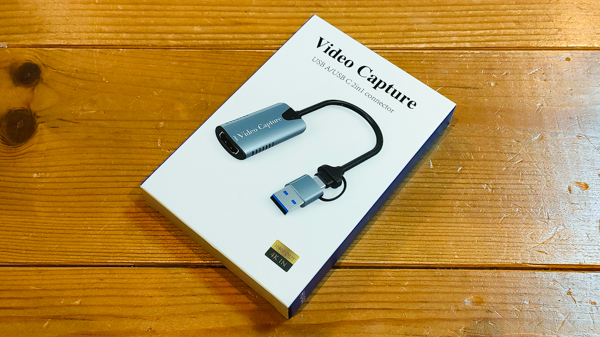
購入した理由は、これに近い製品でメガドライブミニ2とスマートフォンを繋いで、メガドラミニ2の映像をスマホに出力している方をTwitterで見かけたから。単純に面白そうだと思ったのと、うまくいけばスマホやタブレットあたりをゲーム用のディスプレイとして活用できるんじゃないかという欲目からポチった。

購入したHDMIキャプチャーはちょっとした変換ケーブルのような見た目で、片側がUSB端子(オス)・反対側がHDMI端子(メス)になっている。USBの方をパソコンに、HDMIの方にはゲーム機やビデオカメラなどを接続すると、映像や音声をパソコンなどに出力できる仕組み。

Amazonには同じような形・価格帯の製品が山ほどあった。たぶん作っているところは同じで、外側のプリントだけが違ったりするのだろう。メーカーもよくわからないところばかり。ほとんどの商品が2,000円前後と最悪ハズレでもそれほどダメージにならない価格だったのでどれでもよかったんだけど、USB側がType-Cで評価がそれなりに良いものを選んでみた。商品としてはたぶんまともなものが届いたけど、購入後に改めて販売ページを見てみたらセールのときだけ定価を吊り上げられた商品で、定価の半額で買ったつもりが定価で買ってた。この手の商品はやっぱり気を付けないとダメだな。
とりあえず”一般的な使い方”を試してみる
スマホに接続する前に、とりあえず製品ページでも紹介されている一般的な使い方、というか販売元が推している使い方である「パソコンとゲーム機を接続してプレイ動画を録画したり配信したりする」をちょっと試してみた。
まずは、HDMIキャプチャーを介してWindows PCとメガドラミニ2を接続する。メガドラミニ2には普通にHDMIケーブルを接続し、ケーブルの反対側にHDMIキャプチャーを接続、HDMIキャプチャーのUSB端子をパソコンに接続すればOK。HDMIキャプチャーは自動で認識されたので、別途ドライバーなどを準備する必要はなかった。
あとはメガドラミニ2のの電源を入れ、Windows 10や11であればプリインストールされている『カメラ』アプリを起動するとゲーム画面が表示される。アプリには静止画と動画の撮影機能もあるので、動画にすれば音声付きでプレイ動画を保存できる。

プレイ中のゲームのサウンドを楽しみたい場合は、コントロールパネルから『ハードウェアとサウンド』→『サウンド』を開いて『録音』タブをクリック、HDMIキャプチャーを右クリックして『プロパティ』を開いたら、『聴く』タブをクリックして『このデバイスを聴く』にチェックを入れればパソコンのスピーカーから出力できる。
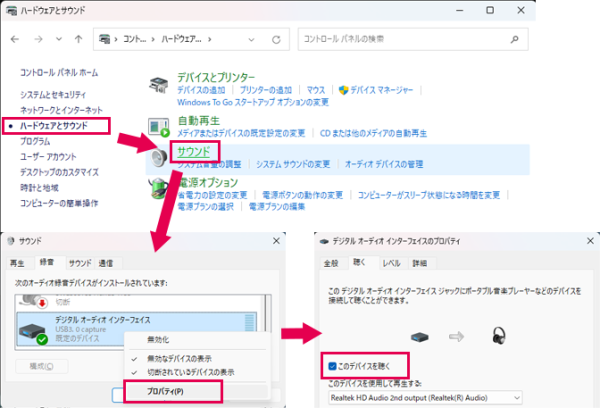
幸い僕が購入したHDMIキャプチャーでは遅延も少なかったのでそこそこゲームもできそうだった。単純にゲーム画面をパソコンに出力したり、プレイ動画を撮影するだけならこれで十分だと思う。
もう少し踏み込んで実況を同時収録したり、ワイプでプレイヤーの顔を表示するとか、それらをライブ配信したいような場合は、オープンソースの『OBS Studio』あたりが便利そうだ。この記事の主目的ではないので細かい話はしないが、ここまでやるならゲームプレイ用にパススルーで別モニターに画面を表示するための機能を持ったものなど、HDMIキャプチャー側ももう少し高機能なものを選択した方がいいと思う。
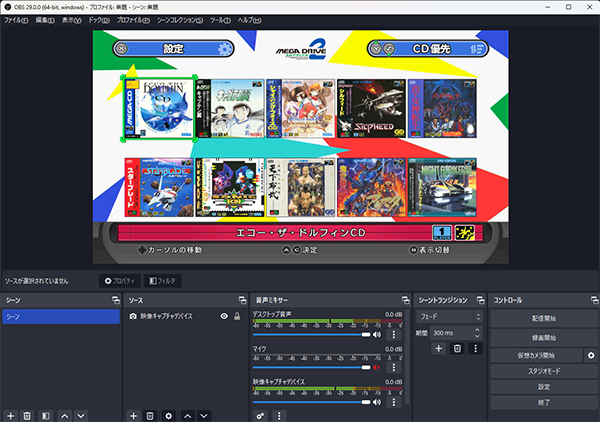
メガドライブミニ2の映像をスマートフォン(Android)に出力してみる
いよいよ本命の使い方、手持ちのスマホ(OPPO Reno5 A)とメガドラミニ2を接続して映像と音声が出力できるか試してみた。
あらかじめスマホ側でやっておくことは「OTG接続の有効化」と「アプリのインストール」だ。
はじめに「OTG接続の有効化」。これはUSB機器をスマホやタブレットで使用できるようにする設定。今回のHDMIキャプチャーもUSB機器なので有効にする必要がある。機種によっては初めから有効化されているものもあるし設定方法も異なるのでそれぞれ確認を。
Reno5 Aの場合は自分で有効化する必要があり、加えて有効化してから10分間機器の接続がなれければ自動で無効化される親切(?)仕様。「設定」→「システム設定」→「OTG接続」をONにすればOK。ショートカットとか作れる項目じゃないようなので接続の度に設定変更するのは正直ちょっと面倒。
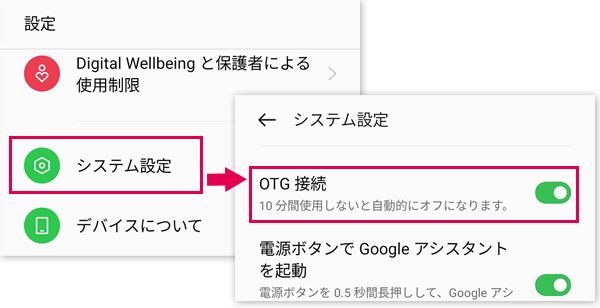
続けてアプリのインストール。HDMIキャプチャー経由で接続されたメガドラミニ2の映像はUSB接続されたカメラからのものと認識させることで出力できるようなので、それ系のアプリをインストールする。今回は国産アプリの『USBカメラ スタンダード版』と中華アプリの『USB Camera』の2種類をインストールして試してみた。

スマホ側の準備ができたらいよいよメガドラミニ2と接続する。接続方法は最初にパソコンと接続したときと変わらず、HDMIキャプチャーのUSB端子側の接続先がパソコンからスマホになるだけ。
この状態でアプリを起動するとアプリからHDMIキャプチャーへの接続の許可を求めるメッセージが表示されるので「OK」をタップする。満を持してメガドラミニ2の電源を入れると…

無事映像が出力できた。心配していた遅延はどちらのアプリも「少しあるかな?」程度の印象で、格ゲーなら僕の素人ガチャプレイ程度ならそこそこ遊べるし、『ソニック・ザ・ヘッジホッグCD』ではソニックシリーズによくある「スプリングで進行方向とは逆に勢いよく押されて待ち受ける針で死ぬ」系のギミックも一応回避できた。シミュレーションやRPGはもちろん、ゆるいアクションゲームあたりだったら問題なく遊べそうなレベルの遅延だと思う。
音声に関しては中華アプリの方はスマホのスピーカーから鳴らすことができたけど、国産アプリの方ではできなかった。ちなみにどちらのアプリにも録画機能があり、国産アプリの方でも録画した映像には音声も収録されていた。アプリの本来の用途を考えるとスピーカーから音声が出ないのは仕様の可能性もありそうだけど、そこまでは調べられず。今のところ遊ぶなら中華アプリの方かな。
メガドライブミニ2の映像をタブレット(Fire HD 8)に出力してみる
どうせならもうちょっと大きな画面でゲームをしたいと思ったので、タブレット(Fire HD 8 第10世代)でも試してみた。
Fire HD 8はOTG接続の有効化を行う必要はなかった。そのほかの方法や手順はスマホのときと同じ。
Amazonのアプリストアには良さげなアプリがなかったので、ゴニョゴニョニしてPlayストアからスマホで試したのと同じアプリ(国産の『USBカメラ スタンダード版』と中華アプリの『USB Camera』)を入れてみた。結果は概ね同じだったが、スマホでは音が出ていた中華アプリはFire HD 8では起動して数十秒経つと音が出なくなってしまう。タブレットに出力してみると、ゲームプレイにはやっぱり8インチぐらいの画面が欲しいところ。だけど今のところ、映像・音声の両方が問題なく出力できるアプリを発見することができていない。

ちなみにHDMIキャプチャーはUSB接続した側、つまりスマホやタブレットから給電するので、使用中はスマホやタブレットバッテリーがモリモリ減っていく。長時間使用したい場合はOTGハブなどを用意して電源を確保した方が良さそう。
パソコンのディスプレイとして使用する
メガドラミニ2の映像を出力することをひと通り楽しんだあと、SwitchやPS4、ビデオカメラなどもパソコンやスマホに繋いで試してみたけど、結果はまあまあ良好だった。全部が全部できるというわけではないだろうけど、HDMI出力ができる機器なら概ね出力できそう。
そこで思いついたのは、タブレットをノートPCのサブディスプレイとして使用すること。仕組み的にはミラーリングは間違いなくできそうだし、あわよくば拡張画面として使用したい。
結論から言うと、ノートPC(GPD Win Max)とタブレット(Fire HD 8 第10世代)をHDMIキャプチャーを介して接続してみたら、タブレットを一般的なディスプレイと同じように扱うことはできた。ミラーリングは勿論、拡張ディスプレイとして使用することも可能だった。注意したいのは解像度の設定で、パソコン側はタブレットのディスプレイの解像度を取得できないのか、本来の解像度以上のサイズも選び放題になってしまう。正確な解像度で利用したい場合は改めてタブレットの仕様を確認しておいた方が良さそう。また、タブレット側のアプリ選びも重要で、アプリによっては適正な解像度を設定しても文字が潰れて読めなくなってしまう。今回は中華アプリの方がそれで、国産アプリの方が文字がはっきり表示されていた。
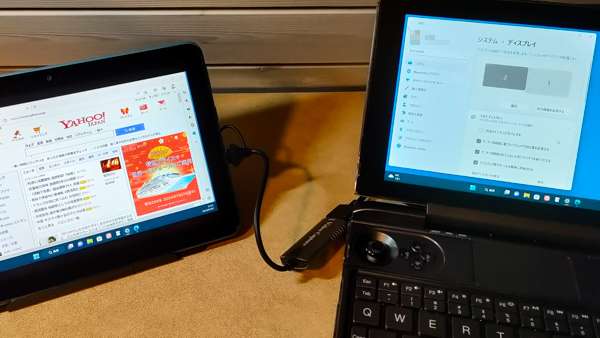
個人的にパソコンで作業をしていてちょっとしたサブモニターがあればと思うことは少なくない。HDMIキャプチャー購入前には考えもしていなかった使い道だっただけに、これはちょっと得した気分。「これは場合によっては仕事でも活用できるんじゃないか?」と一瞬考えたものの、仕事柄よくお会いするICT関連の会社の営業や技術の方にも、Windows PCとAndroidタブレットの2台持ちの人など見たことない。…が、もしそういう方がいれば役に立つ情報ではなかろうか?知らんけど。
というわけで、遊び半分で安いHDMIキャプチャーを買って色々試してみたら、工夫次第で思っていたよりも幅広い用途に使えることがわかった。冒頭でも同じようなことを書いたけど、Amazonでは同じような機能・形状でもノーブランドで1,000円を切るものから国内メーカが販売する10,000円以上の製品もある。今回はよくわからないブランドの2,000円程度のものがそこそこ動いたけど、おそらく当たりはずれや性能のバラつきはあるんじゃないかと思うので、購入の際はご注意を。


コメント